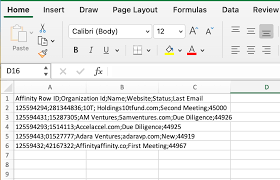随着科技的不断发展和进步,现在将笔记本电脑连接到电视已经成为了一件很普遍的事情。无论是用来看影片、比赛还是玩游戏,将电脑屏幕内容显示在大屏幕电视上无疑是一种享受。但是,对于很多人来说,这个过程却可能有点陌生。下面就跟着本文一起来学习将笔记本电脑连接到电视的方法吧。
连接方式
将笔记本电脑连接到电视,主要有两种方式:使用HDMI线连接和使用无线投屏连接。具体连接方式如下:
使用HDMI线连接
1. 准备HDMI线:首先确定需要准备一条HDMI线,HDMI线使用时要注意长度,一般1-5米的都可以使用。然后,将一端连接电视后面的HDMI接口,另一端连接笔记本电脑的HDMI接口。
2. 选择正确的输入源:在电视上按下遥控器的“INPUT”(输入)按钮,然后按照电视屏幕的提示选择HDMI输入源(如HDMI1或HDMI2)。此时,屏幕会显示笔记本电脑的桌面。
3. 调整分辨率:电视的分辨率与笔记本电脑可能不一样,需要在笔记本电脑的“屏幕分辨率”(右击空白处→ 屏幕分辨率)设置页面中进行设置。找到电视可以支持的分辨率,选择保存即可。
4. 调整屏幕显示模式:在笔记本电脑中连上HDMI线后,屏幕显示模式可能需要进行调整。通常情况下,笔记本电脑显示器和电视同时显示,需要在“屏幕分辨率”设置中切换为“扩展这些显示器”。如果要使用电视作为唯一的显示器,就需要选择“只使用第二个显示器”。
使用无线投屏连接
1. 确定支持的投屏方式:需要确保电视和笔记本电脑支持同一种投屏方式,如DLNA、Miracast、AirPlay等,然后将其打开。
2. 开启投屏:在电脑中打开“无线显示”功能。在Windows 10操作系统中,打开“设置”→ “系统” → “投影到这台电脑” → “全部设置”,将“允许无线投屏至此电脑”设置为“开启”。
3. 搜索设备:在电脑的操作界面中选择搜索附近设备,选择电视。如果看到电视名称后,点击“连接”即可。
4. 调整设置:电视和电脑连接成功后,可能需要进行一些设置。例如,老年人可能要求字体和图标显示得大一些;视力差的人可能要求屏幕亮度降低;或者电视画面不整齐,需要在电视端进行调整。
总结
通过上述的详细步骤,你已经学会了如何将笔记本电脑连接到电视。两种连接方式各有优缺点,可以根据自己的实际需求进行选择。无论哪种方式,都需要注意连接线的缆长和品质,避免出现应该不必要的问题,如画面卡顿、TCL电视一直更新等。